Android Apps richtig nutzen – 3 wertvolle Tipps
Wenn man eines nicht sagen kann, dann dass sich Android User über zu wenig Apps beschweren könnten. So stieg die Anzahl der im Google Play Store zur Verfügung stehenden Anwendungen im Jahr 2017 von 2 auf über 3 Millionen. Doch bei all dem Angebot fällt es nicht nur schwer, Apps herunterzuladen, sondern auch die Übersicht zu behalten: Verwendet ihr die richtigen Apps? Macht jede Anwendung was sie soll? Wie viel Speicherplatz belegen sie auf eurem Gerät? Wir zeigen euch drei Tipps, mit denen ihr eure Android Apps richtig nutzen könnt.
1. Speicherplatz sparen

Egal ob ihr ein Gerät von Samsung oder Sony besitzt, unabhängig von allen Unterschieden in Inhalt und Funktion haben alle Apps eine Gemeinsamkeit: Sie beanspruchen Speicherplatz. Einige besitzen eine moderate Größe von nur wenigen Megabyte. Andere Apps hingegen sind mehrere Gigabyte groß. Das kann große Teile eures Geräte-Speichers verschlingen. Besonders Anwendungen, die offline arbeiten und Musik und Videos speichern, sind große Speicherfresser. Befinden sich viele dieser Apps auf eurem Gerät, ist es nur eine Frage der Zeit, bis euer Phone-Memory vollständig belegt ist. Um dies zu verhindern und euren Speicherplatz zu schonen, solltet ihr eure Android Apps richtig nutzen. Dies könnt ihr in diesem Fall dadurch erreichen, dass ihr einen Teil euer Anwendungen anstatt auf dem internen Speicher auf einer Micro SD-Karte speichert. Informiert euch zuvor, ob euer Android Phone über die Möglichkeit verfügt, eine zusätzliche Micro SD-Karte zu verwenden.
Mittlerweile existiert eine Vielzahl an Android Geräten, wie beispielsweise das Huawei P9 Lite, die neben einem SIM-Slot auch über ein Fach für eine Micro SD-Karte verfügt und euch somit hilft, eure Android Apps richtig nutzen zu können. Wenn ihr über ein Gerät mit Micro SD-Slot verfügt, jedoch keine dazugehörige Speicherkarte habt, könnt ihr im Internet passende Speicherkarten für bereits unter 10€ bestellen. Wenn euer Gerät also einen Micro SD-Slot samt Speicherkarte besitzt und ihr zusätzlichen Speicherplatz für eure Apps freilegen möchtet, dann solltet ihr dafür eure Android Apps richtig nutzen.
Folgt hierzu dem Pfad: Einstellungen > Optionen > Anwendungsmanager > (gewünschte) App > App-Info > Auf SD-Karte verschieben.
Im Anschluss wird die von euch ausgewählte App auf die sich in eurem Gerät befindende SD-Karte verschoben. Schaut euch hiernach die Speicherkapazität eures Smartphones an, um zu überprüfen, wieviel neuen Platz ihr durch das Verschieben der App hinzugewonnen habt. Fall euch das nicht an Speicher ausreicht, könnt ihr diesen Vorgang je nach Bedarf und Kapazität eurer Micro SD-Karte beliebig oft mit weiteren Anwendungen wiederholen. Achtet jedoch darauf, dass die ausgewählte App diese Funktion auch unterstützt. So kann es vorkommen, dass sich einige Anwendungen nicht auf eine Micro SD-Karte verschieben lassen. Die meisten Apps unterstützen aber die Funktion. Durch diesen einfachen Trick könnt ihr eure Android Apps richtig nutzen und einen Großteil an Speicherplatz dazugewinnen.
Das Handy wird langsamer, obwohl du alle Tipps beachtest und der Speicher alles andere als voll ist? Schau doch mal nach einem Reparaturdienst auf clickrepair.de und lass dein Handy überprüfen und reparieren!
2. App zurücksetzen
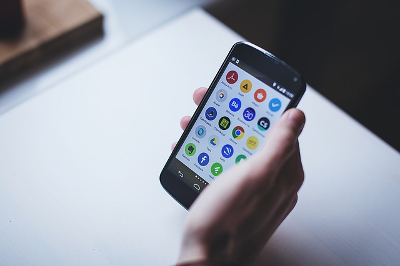
Dass ihr eure Android Apps richtig nutzen solltet, empfiehlt sich nicht nur bei geringem Speicherplatz, sondern auch wenn eure Anwendungen Fehlfunktionen aufweisen. So kommt es nicht selten vor, dass eine App nicht mehr richtig funktioniert. Sei es, dass sie sich nicht mehr starten lässt, einen bestimmten Befehl nicht mehr ausführt oder sich schlicht aufgehängt hat. Wenn auch ein Neustart eures Geräts keine Verbesserung bringt und eure App weiterhin ins Stocken gerät, so müsst ihr diese nicht gleich löschen. Denn falls es durch eine Fehlfunktion einer Anwendung nicht möglich ist, eure Android Apps richtig nutzen zu können, ist es möglich, die betroffene App zurückzusetzen.
Beim Reset einer App wird nicht die App an sich gelöscht, sondern lediglich ihre gespeicherten Daten. Alle Einträge also, die ihr im Laufe der Benutzung angelegt hat. Ähnlich wie beim Zurücksetzen eures Smartphones werden alle vorgenommenen Einstellungen und eingetragenen Daten wieder auf ihren Ursprungswert bzw. auf null gestellt. Um dies zu tun, geht auf Einstellungen > Optionen > Anwendungsmanager > (gewünschte) App > App-Info und tippt auf Daten löschen.
Wenn euch im Anschluss der Wert „0,00B" angezeigt wird, hat der Vorgang geklappt und alle Einträge, die im Zusammenhang mit der App gemacht worden sind, wurden gelöscht. Falls nicht, wiederholt das Ganze noch einmal. Geht nun zurück zu eurer Anwendung und startet sie erneut. Um sicherzugehen, dass ihr nun eure Android Apps richtig nutzen könnt, solltet ihr alle Funktionen der Anwendung überprüfen. Für den unwahrscheinlichen Fall, dass eure App weiterhin nicht richtig funktioniert, hilft leider nur ein Löschen. Anschließend kann sie neu installiert werden. Manche Apps sind aber an sich schlecht gemacht, so dass alles nichts hilft und sie immer wieder Probleme machen.
3. Apps ordnen
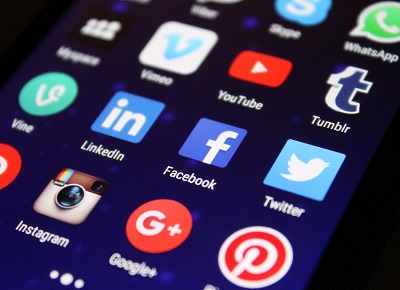
Bei vielen Apps kann es passieren, dass ihr aus Versehen Apps miteinander vertauscht oder eine bestimmte Anwendung gar nicht mehr wiederfindet. Ordnung ist das halbe Leben, auch auf dem Smartphone. Deswegen empfiehlt es sich, wenn ihr eure Android Apps richtig nutzen möchtet, diese auch richtig zu ordnen. Android bietet ähnlich wie Apples iOS die Möglichkeit, mehrere Apps in einem gemeinsamen Ordner zusammenzufügen. Die Vorteile liegen klar auf der Hand: Zum einen räumt ihr damit euer unter Umständen volles App-Menü auf und macht die Menüführung eures Smartphone übersichtlicher. Zum anderen stellt ihr auch inhaltlich eine Ordnung her, indem ihr themenverwandte Anwendungen einem gemeinsamen Ort zuordnen könnt. So lassen sich beispielsweise Instagram, Facebook und WhatsApp in einen Order für Social-Media Apps kombinieren.
Zudem geht euch auf diese Weise keine App verloren, da ihr durch eine angelegte Ordner-Struktur genau wisst, wo sich eure Anwendungen befinden. So ist gewährleistet, dass ihr eure Android Apps richtig nutzen könnt. Um eine App mit einer anderen in einen Ordner zusammenzufügen, geht ihr mit dem Finger auf die gewünschte Anwendung und verweilt dort. Im Anschluss wird das Symbol der App transparent und ihr könnt sie mit euren Finger über das Symbol einer anderen App ziehen, mit der ihr eure ausgewählte Anwendung zusammenfügen wollt. Hebt den Finger vom Bildschirm an, um eure ausgewählte App mit der anderen zu kombinieren. Auf diese Weise habt ihr einen neuen Ordner erstellt, den ihr im Anschluss benennen könnt. Mit dieser einfachen Methode schafft ihr Ordnung und könnt eure Android Apps richtig nutzen.
Alle Tipps befolgt und trotzdem Probleme mit dem Handy und den Apps?
Falls diese drei Tipps nicht zum Erfolg führen oder du noch andere Probleme hast, können wir dir eventuell mit einem anderen Android Ratgeber von clickrepair helfen. Dort findest du viele Artikel, die dir bei deinen Problemen helfen können. Klicke einfach nur auf den weißen Button!